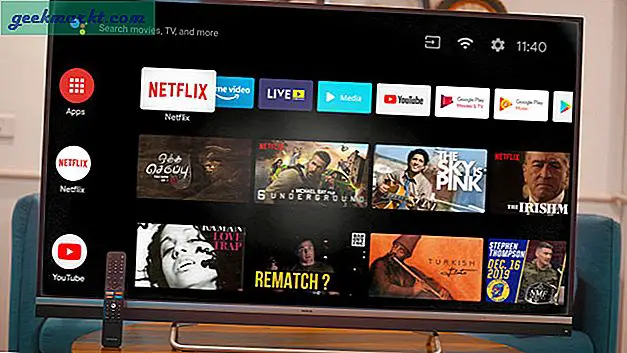De fleste produsenter har en tendens til å klokke GPUer konservativt for å sikre at alle enheter i batchen fungerer som beregnet. Hva dette betyr for deg som sluttbruker er at GPUen din nesten er i stand til å kjøre raskere enn ytelsen utenom boksen antyder. Det er her GPU-overklokkingsprogramvare kommer inn.
Det beste programvareverktøyet for overklokking kan endres fra kort til kort. Generelt er MSI Afterburner et populært alternativ for GPU-overklokking, og det har mye å gjøre for det. Den fungerer med Nvidia- og AMD-kort, har robust framerate, GPU-overvåking via RTSS, og lar deg tilpasse de tre store: kjernespenning, kjerneklokker og minneklokker. Imidlertid er det ulemper med at det er et slikt plattform-agnostisk verktøy. De fleste elementene på listen vår her er eksklusive for en eller annen leverandør, og de lar deg gjøre ting som ikke er mulig med annen programvare. Afterburner lar deg kontrollere grunnleggende overklokking, men det er andre alternativer der ute hvis du virkelig vil gjøre hendene skitne. Vi har kuratert en liste over de beste GPU-overklokkingsverktøyene her for deg.
Før vi begynner
Forsikre deg om at du har en pålitelig strømforsyningsenhet med nok watt for å levere overklokken til GPUen. Og for å unngå alvorlig skade på GPUen din, anbefaler jeg å bruke stresstestingsprogramvare som Unigine Heaven og bare overklokke GPU med 5% av standardverdien.
Beste GPU-overklokkingsprogramvare
1. AMD Wattman
Hvem er det for: Standardvalget for AMD-brukere
Wattman er det jeg personlig bruker med RX 580, og det har mye å gjøre. For det første er det et offisielt GPU-overklokkingsverktøy som er en del av Radeon-kontrollpanelet. Dette betyr at hvis du ikke trenger å installere noe ekstra: Hvis du har et AMD-kort og drivere installert, er Wattman allerede der. Du må bare høyreklikke, deretter klikke på AMD-innstillinger, og deretter velge kategorien Gaming og du er der.
Wattman gir deg omfattende kontroll over kjerneklokke, minneklokke, viftehastigheter og spenning. Grensesnittet, med en ren og kontrastfarge, er langt bedre designet enn de andre alternativene i denne listen. Det ser bare fint ut.
Det er et par ting du kan gjøre i Wattman som du ikke kan gjøre i appene. For det første er Wattman-innstillingene standardinnstillingene for GPUen din. Dette betyr at hvis du laster inn en stabil overklokkingkonfigurasjon i Wattman, vil den lastes inn neste gang du starter opp. Du trenger ikke å bruke OC-innstillinger hver gang du starter.
For det andre får du kontroll over en veldig spesifikk innstilling som kalles minnetiming. Andre løsninger her lar deg ikke justere VRAM-tidene (disse er forskjellige fra VRAM-klokken). Bedre timing kan gi deg ekstra få FPS gratis.
Det sier Wattman ikke uten ulempene: Det kan være ustabilt til tider. Og den eneste måten å fikse dette på er å vente på at en AMD-driveroppdatering skal rette opp. Noen ganger trekker AMD på mystisk vis innstillinger ut av Wattman og setter dem inn igjen med neste driveroppdatering. En annen svakhet er når det gjelder spenningskontroll. Wattman lar deg stille spenninger, men den maksimale overspenningsinnstillingen er mye lavere enn hva du ville fått i Trixxx eller Afterburner.
Fordeler:
- Stor out-of-the-box-opplevelse: De fleste AMD-brukere trenger ikke å installere noe annet
- Flott grensesnitt
- Finkornet kontroll overspenning, urets hastighet og viftehastighet
Ulemper:
- Begrenset overspenningsjustering
- Radeon-oppdateringer kan føre til at den er ustabil
Last ned AMD Radeon Drivers (Wattman kommer sammen)
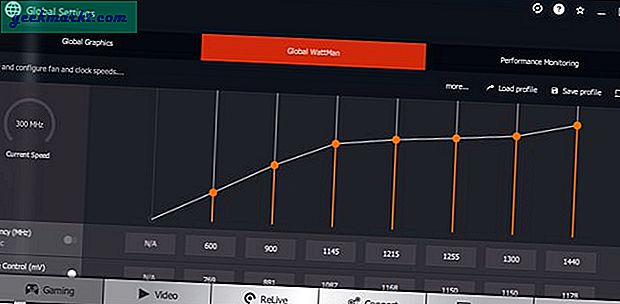
2. Safir TriXX
Hvem er det for: AMD-strømbrukere som ønsker å få mest mulig ytelse fra kortene sine
Wattman er et flott alternativ for vanlige brukere som gleder seg over moderate overklokker. Som vi nevnte tidligere, er den største ulempen imidlertid begrenset støtte for overspenning. Tung overklokking avhenger av økende kjernespenning. Overspenning er ikke så skummelt som det høres ut.
Spenningsjustering vil ikke gjøre garantien ugyldig i de fleste tilfeller. Imidlertid kan overvoltede kort generere en mye varme mens du bruker store mengder kraft. Så det er kanskje ikke noe for deg med mindre du har gode vikarer og en kraftig strømforsyning. Hvis du gjøre og du ønsker å trekke ut hver dråpe tilgjengelig GPU-strøm, kan du bli skuffet over Wattmans konservative spenningsgrenser
TriXX lar deg stille inn GPU-spenninger vei høyere. Vi mener + 100mV og utover. Hvis kortet ditt har tilstrekkelig avkjøling og ikke har noe imot den økte strømbelastningen, er TriXX faktisk det eneste tilgjengelige alternativet (kort av noen veldig risikable hacks) for å kjøre kortet ditt med så høye spenninger siden selv Afterburner topper ut på + 100mV.
I de fleste tilfeller, skjønt, med mindre du har en vannblokk, kommer du ikke til å ha tilstrekkelig kjøling for å utnytte TriXXs fantastiske OC-funksjoner fullt ut. Hver gang jeg får et nytt AMD-kort, finner jeg meg selv å skyve grenser med TriXX i utgangspunktet, og deretter nøye meg med en mer levedyktig langsiktig OC via Wattman. Det har også sitt eget sett med begrensninger. Mest relevant er mangelen på RTSS-integrering. Dette gjør at GPU- og rammeverktøyene er mye mindre robuste enn konkurrentene
Fordeler:
- Høyere spenningsterskel lar deg skyve kort maksimalt
Ulemper:
- Få kort er faktisk stabile ved veldig høye spenninger
- Dårlig GPU og rammeovervåkningsløsning
Last ned TriXX

3. EVGA Precision X1
Hvem er det for: Nvidia-brukere som ønsker en flott OC-løsning med ett klikk
EVGA Precision X1 fungerer bare på Nvidia-kort, så hvis du har noe fra Team Red, har du lykken. For Nvidia-brukere tilbyr imidlertid Precision X1 nok flott funksjonalitet til å gjøre det til vår anbefaling. Personlig har jeg brukt forskjellige versjoner av EVGAs Precision-programvareserie for Nvidia-kortene jeg har eid eller anmeldt. Precision X1s “OC Scanner” er en nøkkelfunksjon. Den adresserer et av de viktigste smertepunktene knyttet til overklokking: Brukere må bruke en mye tid manuelt stresstest maskinvaren for å finne en stabil OC.
Jeg har brukt dagerfinjustere spesielt temperamentsfulle kort. En eldre referanse RX 480 gikk bare stabilt med en veldig spesifikk kombinasjon av spenning og klokkehastighet jeg oppdaget etter flere dager med hårtrekkende frustrasjon. Precision X1s OC Scanner fjerner denne irritasjonen ved å automatisere overklokkingsprosessen. Det stresstester en rekke urter og spenninger for å identifisere stabile overklokker for deg.
OC Scanner tar ikke kortet ditt til den absolutte grensen, men det kan gi deg veldig nær kortets maksimale potensiale. RTSS-integrering er til stede her. Hva dette betyr er at du får en kraftig pakke med overvåkingsverktøy i spillet og GPU-overvåking, slik at du kan overvåke temperaturer, spenninger og kjerneklokker i spillet. Den eneste virkelige ulempen her er at Precision X er begrenset til Nvidia-kort.
Fordeler:
- OC Scanner automatiserer overklokkingsprosessen
- RTSS-integrasjon for flott GPU-overvåking
Ulemper:
- Nvidia-eksklusivt
Last ned Precision X1

4. Intel XTU
Hvem er det for: Intel HD-brukere som vil presse litt ekstra ytelse ut av iGPUer
Intel GPU-er får en dårlig rep, og det er ikke helt uberettiget. Intel HD-linjen tilbyr det verste GPU-ytelse du kan få. Vi vil bare anbefale spill på Intel HD Graphics hvis du ikke har noe annet alternativ. Og ærlig talt, med spredningen av billige AMD APUer som kombinerer anstendig grafikkytelse med Ryzen CPU-grunt, er det liten grunn til spill på en iGPU med mindre du sitter fast med den på den bærbare datamaskinen eller nettbrettet. Nå er det et helt annet scenario.
Min Smartron Tbook laptop-tablet-hybrid har en Core M-prosessor og Intel HD 5500 iGPU. Dette er ikke engang den kraftigste Intel GPU, men det er omtrent nok til å la deg komme unna med spillbare framerates i lettere syvende generasjonstitler. Mye av tiden, skjønt, framerates svever frustrerende i de 20 årene: HD 5500 trenger bare en litt boost der for å skyve ting inn i det spillbare territoriet.
Dessverre fungerer de fleste GPU-overklokkingsverktøy på markedet ikke med iGPUer. Installer Precision XOC eller TriXX, og vel, ingenting vil skje. Heldigvis kom Intel selv med et anstendig overklokkingsverktøy kalt XTU (Extreme Tuning Utility). Hovedvekten er på overklokking av CPU. Men det lar deg spille med GPU-klokken og spenningene.
Husk at Intel liker å låse ned funksjoner i de fleste av SKU-ene. Jeg fant ut at XTU faktisk ikke lot meg overklokke iGPU, men det tillot meg å justere GPU-spenninger.
I termiske og strømbegrensede formfaktorer som bærbare datamaskiner og faner, kan undervolt være like effektivt som overklokking: Du slipper spenningen for å tillate GPU å operere ved toppfrekvenser lenger. XTU er ikke en virkelig erstatning for et GPU-overklokkingsverktøy, og det er det ogsåveldig begrenset når det gjelder hva du kan gjøre med det. Men noe er fortsatt bedre enn ingenting, ikke sant?
Fordeler:
- Tilbyr Intel-brukere litt kontroll over iGPU-ene
Ulemper:
- Svært begrenset funksjonssett
- Enkelte Intel-brikker kan være mer låst enn andre
Last ned Intel XTU
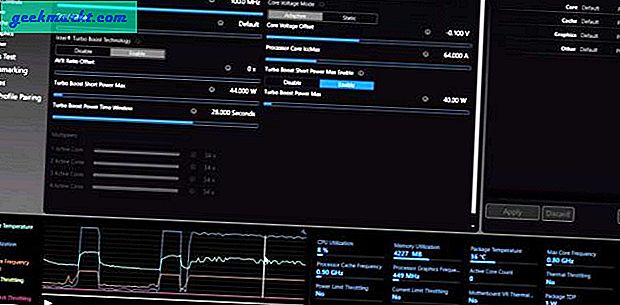
Avsluttende ord
Hvert av disse overklokkingsverktøyene har sine styrker og ulemper. De er også ment for en rekke forskjellige brukere. Precision X1 er for Nvidia-brukere som søker enkle, automatiske overklokker. Wattman og TriXX er i mellomtiden verktøy rettet mot AMD-brukere. Wattman tilbyr god funksjonalitet ut av esken, men hindrer deg i å treffe ekstreme overklokker (antagelig siden AMD ikke vil at du skal steke Radeon-silisiumet ditt).
TriXX lar deg ta ting et skritt videre, men det er begrenset når det gjelder overvåkingsfunksjoner. Endelig er Intel XTU alternativet som siste utvei for Intel-brukere. Den tilbyr svært begrenset GPU-justering. Imidlertid, i termisk begrensede situasjoner, kan en god kjerneundervolt i XTU la deg kjøre iGPU-en din ved toppfrekvenser lenger.
Hvis du brukte alle pengene dine på en monster-GPU, vil du sjekke ut disse flotte, gratis open source-spill mens du venter på at lommeboken din skal lades opp.